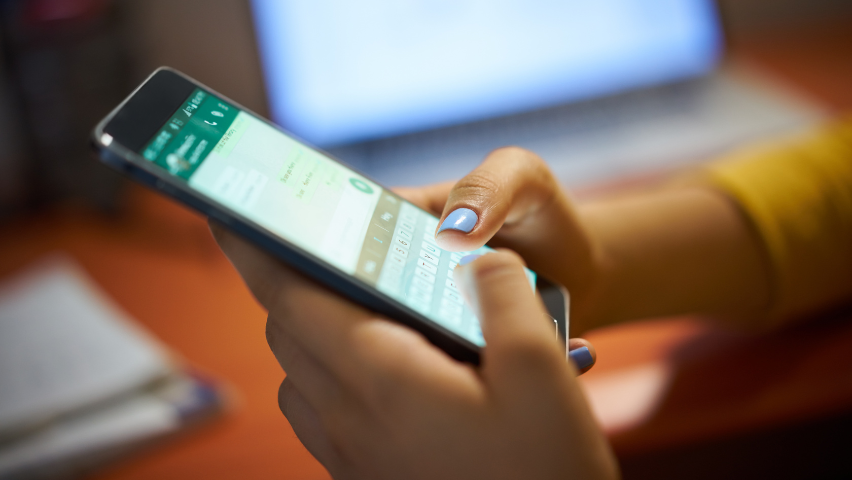
WhatsApp adalah aplikasi tukar pesan yang sering digunakan oleh warga Indonesia untuk mengirim info, baik yang sifatnya bercanda maupun rahasia. Oleh sebab itu, tidak mengherankan jika ada banyak orang yang ingin tahu cara mengunci WA.
Melalui artikel ini, Telkomsel akan memberikan cara mengunci WA di ponsel keluaran Apple yang perlu kamu ketahui demi menjaga kerahasiaan data dan privasi. Sebelum melompat ke pembahasan utama, cek poin-poin intinya dulu, ya!
Anyway, kalau kamu pengguna iPhone yang storage-nya sering kepenuhan, coba berlangganan Paket CloudMAX dari Telkomsel, yuk! Kamu bisa memilih kapasitas penyimpanan dan masa berlakunya sesuai harga yang kamu inginkan~
Tanpa berlama-lama lagi, yuk, langsung check this out!
Baca Juga: Mau Kunci Galeri di iPhone? Ini Caranya!
7 Cara Gampang Mengunci WA di iPhone
Mengunci WA adalah salah satu tindakan yang bisa kamu lakukan untuk menghindari kebocoran data atau penyalahgunaan privasi oleh pihak yang tidak bertanggung jawab.
Apabila kamu termasuk salah satu pengguna iPhone yang ingin mencari tahu cara mengunci aplikasi WhatsApp, segera simak pembahasan berikut ini, ya!
-
Memanfaatkan Fitur “Two-Steps Verification” yang Ada di WhatsApp
Berikut cara mengunci WA di iPhone menggunakan fitur “Two-Steps Verification”.
- Buka aplikasi WhatsApp lalu akses menu “Settings”.
- Klik pilihan “Account” lalu pilih opsi “Two-Steps Verification”.
- Setelah pilihannya terbuka, kamu bisa langsung mengklik “Enable” untuk mengaktifkan fiturnya.
- Masukkan pin yang terdiri atas enam angka lalu klik “Next”.
- Ketikkan ulang pin yang sudah kamu tentukan di kolom yang tersedia lalu klik “Next” lagi.
- Sebelum keluar dari aplikasi WhatsApp, kamu akan diminta memasukkan alamat surel.
- Kalau kamu sudah mengikuti semua tahap yang dijelaskan, sewaktu kamu hendak masuk ke aplikasi WhatsApp, kamu akan diminta untuk memasukkan pin terlebih dahulu.
-
Menggunakan Fitur “Accessibility” yang Tersedia di iPhone
Berikut langkah-langkah yang perlu kamu ikuti untuk mengunci WhatsApp di iPhone menggunakan fitur “Accessibility”.
- Buka menu “Settings” yang ada di iPhone kamu.
- Klik “General” lalu pilih opsi “Accessibility”.
- Gulir layar ke bawah sampai kamu menemukan pilihan “Guided Access”.
- Segera tekan “Set Guided Access Passcode” yang berfungsi untuk mengatur keamanan WhatsApp.
- Masukkan pin yang terdiri atas empat angka.
- Di bagian paling bawah, kamu akan menemukan fitur “Accessibility Shortcut”. Fitur ini berfungsi untuk menampilkan pengaturan dari Accessibility ketika kamu menekan home button sebanyak tiga kali.
- Kamu bisa langsung memilih aplikasi mana yang hendak kamu tampilkan jika ponselmu sedang berada di tangan orang lain. Langsung pilih aplikasi WhatsApp, ya.
- Tekan home button sebanyak tiga kali untuk mengonfirmasi tindak pengamanan WhatsApp yang kamu lakukan.
-
Memanfaatkan Fitur “Restriction” yang Ada di iPhone
Berikut cara mengunci WA dengan memanfaatkan fitur “Restriction”.
- Akses menu “Settings”.
- Pilih opsi “General” lalu klik “Restriction”.
- Gulir layar ke bawah lalu pilih opsi “Enable Restriction”.
- Masukkan passcode yang terdiri atas empat digit angka.
- Tuliskan kembali empat digit angka yang tadi kamu masukkan sebagai passcode.
- Tentukan aplikasi mana yang ingin kamu sembunyikan. Dalam hal ini, langsung pilih aplikasi WhatsApp aja, ya, Guys.
- Nonaktifkan button WhatsApp dengan cara melakukan swipe Akis ini menutup jalur akses kontak WhatsApp di iPhone kamu.
Baca Juga: Cara Gampang Aktifkan NFC di iPhone
-
Menggunakan Fitur “Face ID”
Berikut langkah-langkah yang perlu kamu ikuti untuk mengunci WhatsApp di iPhone menggunakan fitur “Face ID”.
- Masuk ke menu “Settings”.
- Pilih opsi “Account” lalu klik “Privacy”.
- Pilih opsi “Require Face ID”.
- Atur jangka waktu penguncian aplikasi WhatsApp supaya orang lain tidak bisa mengakses WA di iPhone kamu secara sembarangan.
-
Memanfaatkan Sidik Jari Pengguna iPhone
Berikut langkah-langkah yang perlu kamu ikuti untuk mengunci WA menggunakan fitur sidik jari pengguna.
- Akses menu “Settings”.
- Pilih opsi “Account”.
- Klik pilihan “Privacy”.
- Gulir layar lalu temukan pilihan “Screen Lock”.
- Pilih fitur “Touch ID” lalu aktifkan “Require Touch ID”.
- Atur jangka waktu penguncian aplikasi WhatsApp supaya orang lain tidak bisa mengakses WA di iPhone kamu secara sembarangan.
-
Mengunduh Aplikasi iProtect
Berikut langkah-langkah yang perlu kamu ikuti untuk mengunci WhatsApp di iPhone menggunakan aplikasi iProtect.
- Unduh aplikasi iProtect di App Store terlebih dahulu.
- Setelah proses pengunduhan selesai, kamu bisa langsung membuka aplikasi tersebut dan menentukan jenis kunci yang ingin digunakan (PIN, password, atau sidik jari).
- Pilih WhatsApp sebagai aplikasi yang hendak kamu kunci.
- Klik opsi “Save” lalu tes apakah aplikasi WhatsApp sudah terkunci dengan sempurna.
-
Mengunduh Aplikasi AppLocker
Berikut cara mengunci WA dengan menggunakan aplikasi AppLocker.
- Unduh aplikasi AppLocker di App Store terlebih dahulu.
- Ketika proses instalasi sudah rampung, buka aplikasi tersebut dan cari menu “Settings”.
- Klik pilihan “ON” lalu atur kata sandi sesuai keinginan.
- Pilih aplikasi WhatsApp.
- Selesai, deh~ WA kamu sudah otomatis terkunci.
Baca Juga: 8 Cara Atasi Tidak Ada Layanan di iPhone, Ampuh!
Itu dia lima cara yang dapat kamu lakukan untuk mengamankan WhatsApp di iPhone. Apabila kamu penasaran dengan tutorial berbau teknologi lainnya, kamu bisa menyaksikan berbagai tayangan yang relevan di YouTube.
Nah, biar proses belajarmu nggak terganggu dengan kuota yang tiba-tiba habis, segera berlangganan Kuota Ketengan dari Telkomsel, ya! Kamu cuman butuh Rp5.000 per hari untuk mendapatkan kuota sebesar 1 GB. Selamat mencoba~





















 5241
5241